Les traductions sont fournies par des outils de traduction automatique. En cas de conflit entre le contenu d'une traduction et celui de la version originale en anglais, la version anglaise prévaudra.
Conversion de données depuis Amazon Redshift à l'aide de AWS Schema Conversion Tool
Vous pouvez utiliser le AWS Schema Conversion Tool pour optimiser votre base de données Amazon Redshift. En utilisant votre base de données Amazon Redshift comme source et une base de données Amazon Redshift de test comme cible AWS SCT , vous pouvez recommander des clés de tri et des clés de distribution pour optimiser votre base de données.
Optimisation de votre base de données Amazon Redshift
Utilisez la procédure suivante pour optimiser votre base de données Amazon Redshift.
Pour optimiser votre base de données Amazon Redshift
-
Prenez un instantané manuel de votre cluster Amazon Redshift à titre de sauvegarde. Vous pouvez supprimer l'instantané une fois que vous avez terminé d'optimiser votre cluster Amazon Redshift et de tester les modifications que vous apportez. Pour plus d'informations, consultez la section Instantanés Amazon Redshift.
-
Choisissez l'objet de schéma à convertir dans le volet gauche de votre projet. Ouvrez le menu contextuel (clic droit) de l'objet, puis choisissez Collect Statistics.
AWS SCT utilise les statistiques pour suggérer des clés de tri et des clés de distribution.
-
Choisissez l'objet de schéma à optimiser dans le volet gauche de votre projet. Ouvrez le menu contextuel (clic droit) de l'objet, puis choisissez Run Optimization.
AWS SCT fait des suggestions pour les clés de tri et les clés de distribution.
-
Pour passer en revue les suggestions, développez le nœud de tables sous votre schéma dans le volet gauche de votre projet, puis choisissez une table. Choisissez l'onglet Key Management comme illustré ci-après.
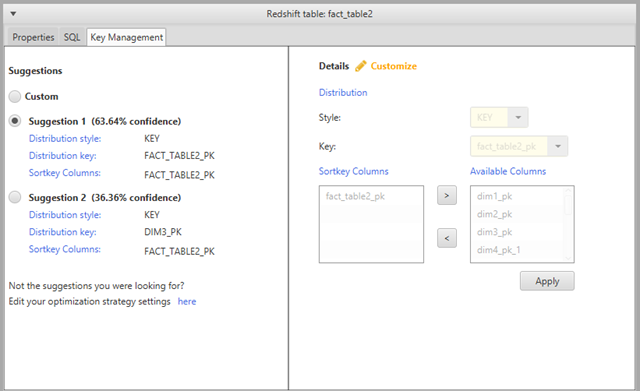
Le volet de gauche contient des suggestions de clés et comprend l'évaluation de confiance pour chaque suggestion. Vous pouvez choisir une des suggestions, ou vous pouvez personnaliser la clé en l'éditant dans le volet droit.
-
Vous pouvez créer un rapport contenant les suggestions d'optimisation. Pour créer le rapport, procédez comme suit :
-
Choisissez l'objet de schéma que vous avez optimisé dans le volet gauche de votre projet. Ouvrez le menu contextuel (clic droit) pour l'objet, puis choisissez Create Report.
Le rapport s'ouvre dans la fenêtre principale et l'onglet Summary s'affiche. Le nombre d'objets comportant des suggestions d'optimisation s'affiche dans le rapport.
-
Choisissez l'onglet Action Items pour afficher les suggestions de clés sous forme de rapport.
-
Vous pouvez enregistrer une copie locale du rapport d'optimisation sous forme de PDF fichier ou de fichier de valeurs séparées par des virgules (CSV). Le CSV fichier contient uniquement des informations sur les actions. Le PDF fichier contient à la fois le résumé et les informations relatives aux actions.
-
-
Pour appliquer les optimisations proposées pour votre base de données, choisissez un objet dans le volet droit de votre projet. Ouvrez le menu contextuel (clic droit) de l'objet, puis choisissez Apply to database.